Kaspersky Anti-Virus 19.0.0.1088 RC
Kaspersky Anti-Virus je nejpopulárnější a nejúspěšnější ochrana počítače před škodlivými programy, které každoročně obdrží některé z nejvyšších hodnocení v laboratořích pro testování antivirových systémů. V průběhu jedné z těchto kontrol bylo zjištěno, že aplikace Kaspersky Anti-Virus odstraňuje 89% virů. Během kontroly aplikace Kaspersky Anti-Virus používá mechanismus porovnávání softwaru s podpisy škodlivých objektů, které jsou k dispozici v databázi. Kaspersky navíc monitoruje chování programů a blokuje podezřelé aktivity.
Antivirus se neustále aktualizuje. A jestliže dříve strávil spoustu počítačových zdrojů, pak v novějších verzích byl tento problém pevně nastaven na maximum. Pro testování ochranného nástroje v akci výrobci zavedli zkušební verzi zdarma po dobu 30 dnů. Na konci tohoto období bude většina funkcí vypnuta. Takže se podívejme na hlavní funkce programu.
Obsah
- Plné skenování
- Rychlá kontrola
- Snímání vzorku
- Kontrola externích zařízení
- Odstranění škodlivých objektů
- Zprávy
- Instalace aktualizací
- Vzdálené použití
- Ochrana před mrakem
- Karanténa
- Skenování chyby zabezpečení
- Konfigurace prohlížeče
- Odstraňuje stopy aktivity
- Funkce obnovení po infekci
- Nastavení
- Pokročilé
- Výhody aplikace Kaspersky Anti-Virus
- Nevýhody aplikace Kaspersky Anti-Virus
- Stáhněte zkušební verzi aplikace Kaspersky Anti-Virus
- Otázky a odpovědi
Plné skenování
Kaspersky Anti-Virus umožňuje několik typů ověření. Tím, že vyberete celou sekci skenování, bude celý počítač naskenován. Nebude to trvat málo času, ale efektivně prohledá všechny sekce. Doporučuje se provést tento test při prvním spuštění programu.
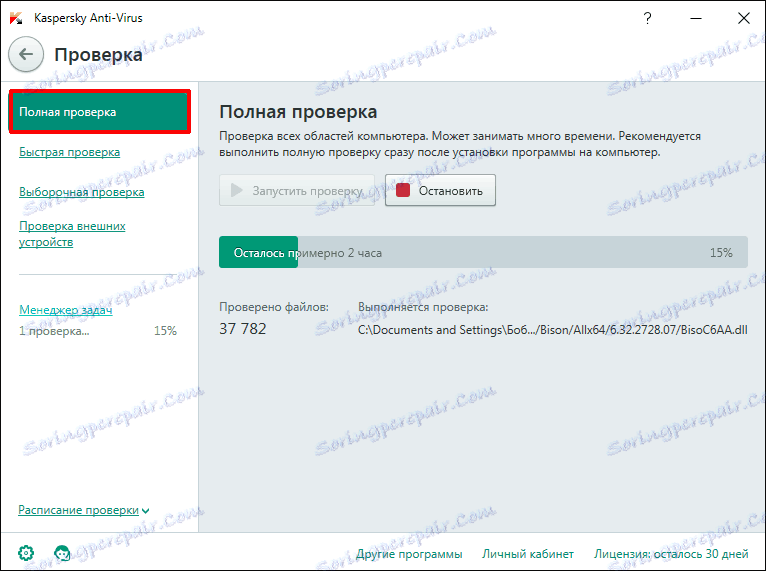
Rychlá kontrola
Tato funkce umožňuje zkontrolovat programy spuštěné při spuštění operačního programu. Tato kontrola je velmi užitečná, protože většina virů je spuštěna v této fázi, antivirus je okamžitě blokuje. Taková kontrola skenování nebude příliš dlouhá.

Snímání vzorku
Tento režim umožňuje uživateli selektivně kontrolovat soubory. Chcete-li soubor zkontrolovat, přetáhněte jej do zvláštního okna a spusťte test. Můžete skenovat jeden nebo více objektů.
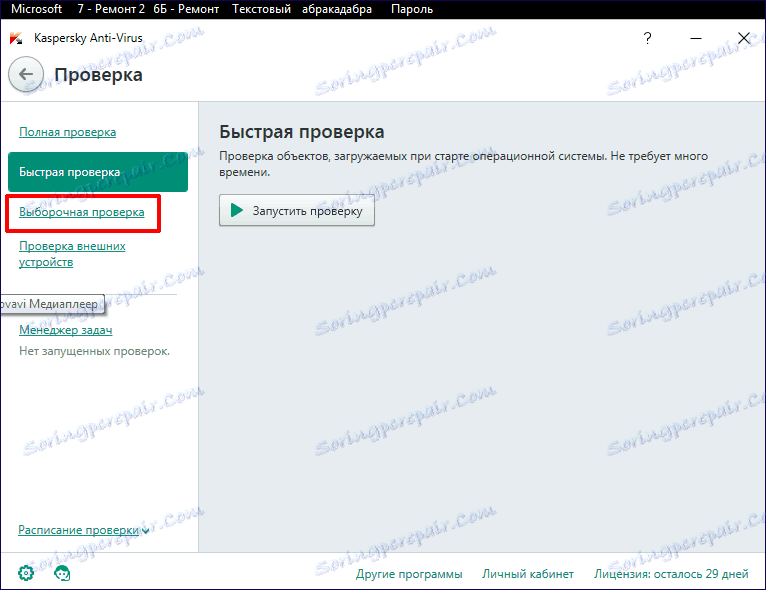
Kontrola externích zařízení
Jméno mluví samo za sebe. V tomto režimu aplikace Kaspersky Anti-Virus zobrazí seznam připojených zařízení a umožňuje je kontrolovat samostatně, aniž byste spustili úplné nebo rychlé vyhledávání.
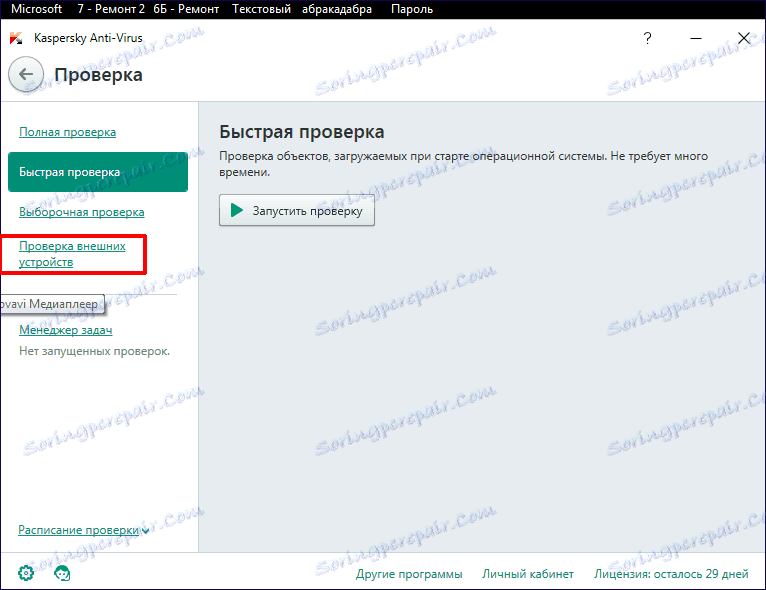
Odstranění škodlivých objektů
Pokud byl v průběhu kontroly zjištěn podezřelý objekt, zobrazí se v hlavním okně programu. Antivirus nabízí výběr několika akcí ve vztahu k objektu. Virus může být pokoušel se léčit, odstranit nebo přeskočit. Tato druhá akce je velmi odrazována. Pokud objekt nemůže být vyléčen, je lepší jej smazat.
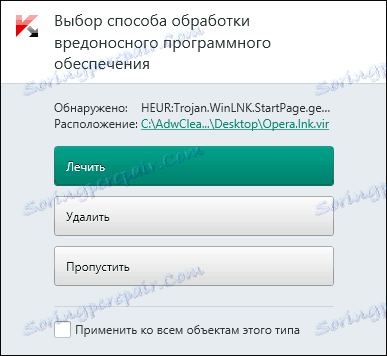
Zprávy
V této části se zobrazují statistiky kontrol, zjištěné hrozby a činnosti, které antivirový program provedl, aby je neutralizoval. Například na obrazovce obrazovky můžete vidět, že v počítači byly nalezeny 3 programy trojského koně. Dva z nich byli vyléčení. Ty nemohly být ošetřeny a byly zcela odstraněny.
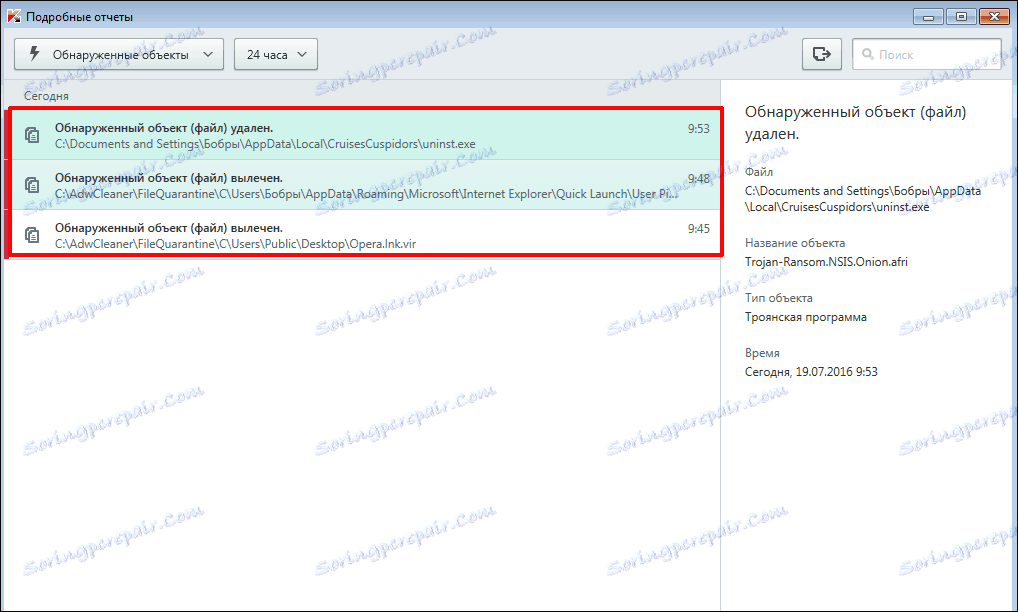
Také v této části naleznete datum posledního skenování a aktualizaci databází. Chcete-li zkontrolovat, zda bylo provedeno vyhledávání rootkitů a zranitelných míst, zda byl počítač během nečinnosti zkontrolován.
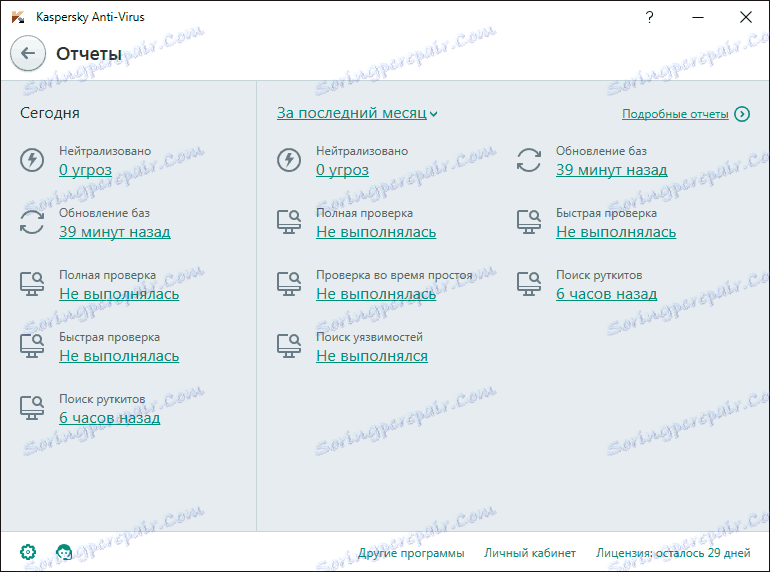
Instalace aktualizací
Standardně kontroluje dostupnost reklam a jejich stahování probíhá automaticky. V případě potřeby může uživatel aktualizovat ručně aktualizaci a vybrat zdroj aktualizace. Je to nutné, pokud počítač není připojen k Internetu a aktualizace se provádí pomocí souboru aktualizace.
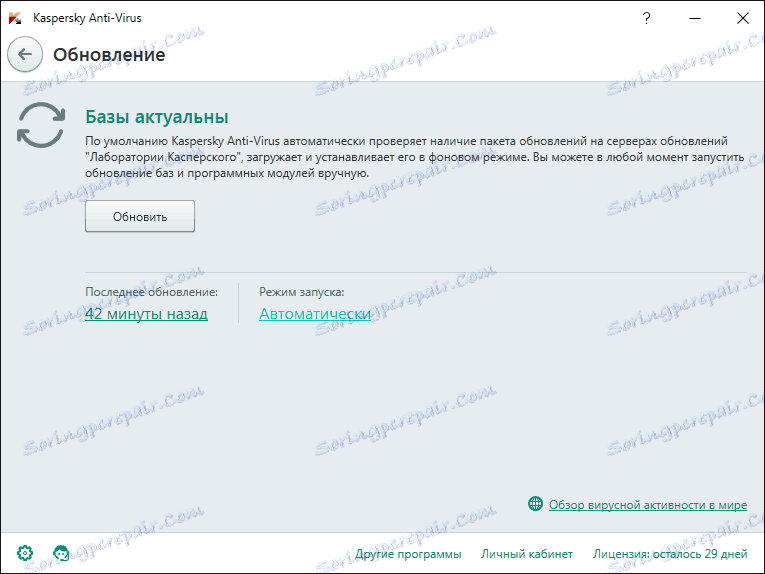
Vzdálené použití
Kromě základních funkcí poskytuje program řadu dalších funkcí, které jsou k dispozici také v zkušební verzi.
Funkce vzdáleného použití umožňuje správu aplikace Kaspersky Internet. Chcete-li to provést, musíte se zaregistrovat ve svém účtu.
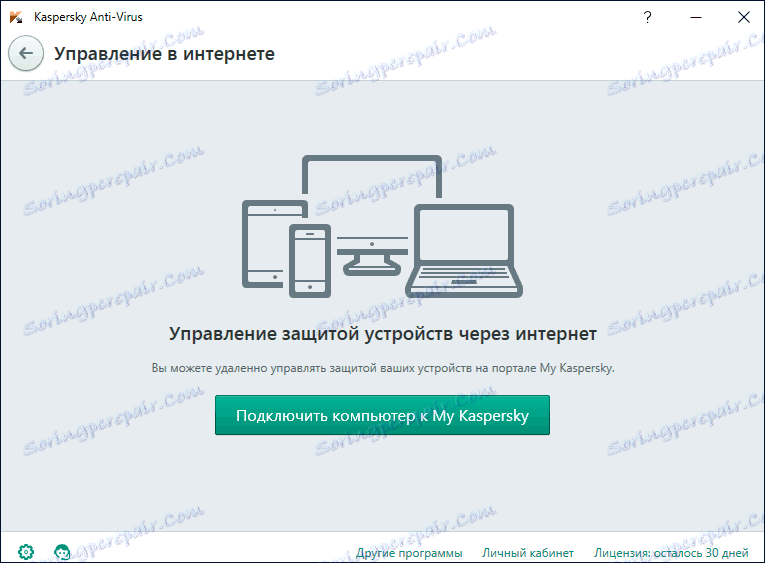
Ochrana před mrakem
Kaspersky Lab vyvinula speciální službu - KSN, která umožňuje sledovat podezřelé objekty a okamžitě je odeslat do laboratoře k analýze. Poté jsou uvolněny nejnovější aktualizace k odstranění identifikovaných hrozeb. Ve výchozím nastavení je tato ochrana povolena.
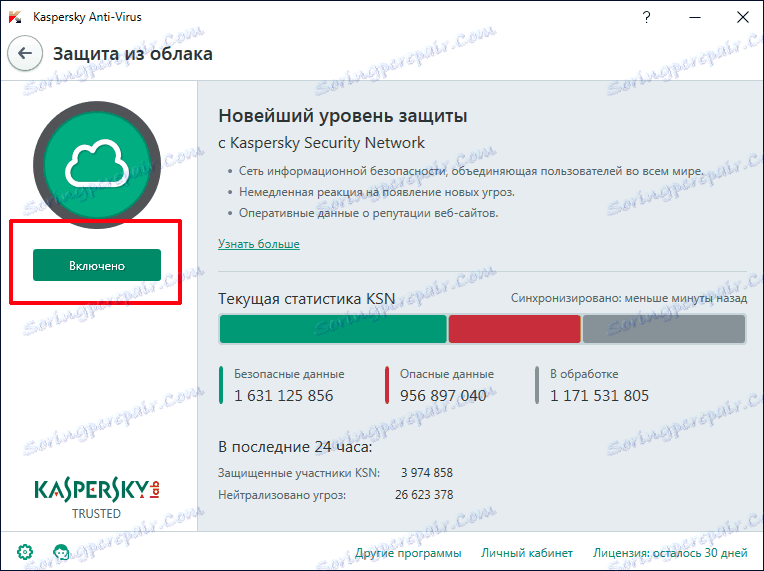
Karanténa
Jedná se o speciální repozitář, kde jsou umístěny záložní kopie detekovaných škodlivých objektů. Nepředstavují žádné ohrožení počítače. V případě potřeby lze obnovit libovolný soubor. To je nutné, pokud byl požadovaný soubor omylem smazán.
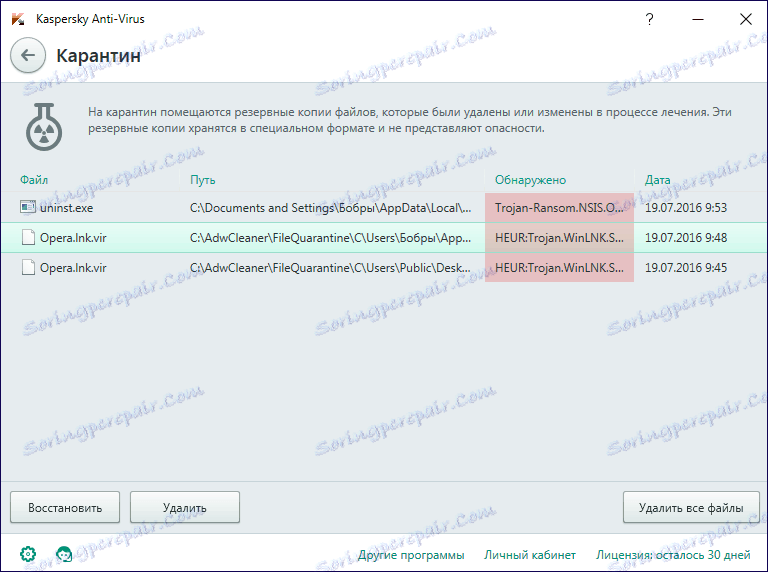
Skenování chyby zabezpečení
Někdy se stává, že některé části kódu programu nemusí být chráněny před viry. Za tímto účelem poskytuje program speciální zranitelnost.
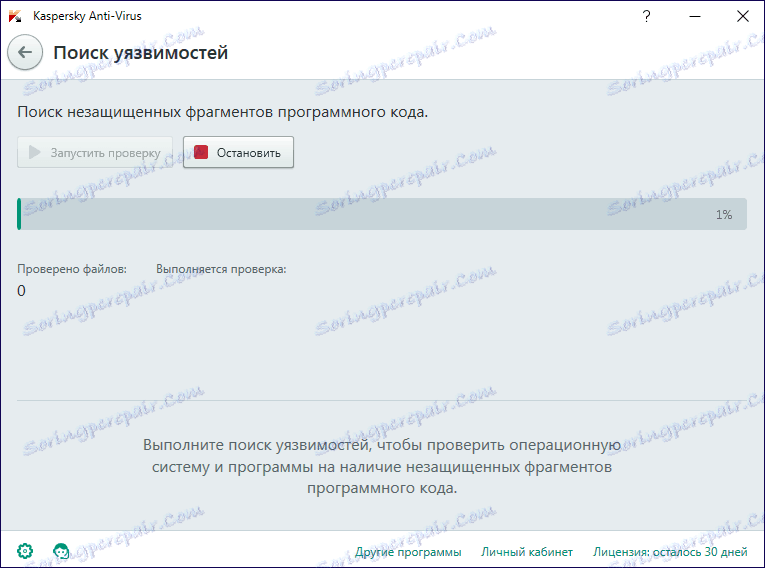
Konfigurace prohlížeče
Tato funkce umožňuje analyzovat, jak bezpečný je váš prohlížeč. Po kontrole nastavení lze změnit prohlížeč. Pokud po takových změnách není uživatel spokojen s konečným výsledkem zobrazení některých zdrojů, mohou být přidány do seznamu výjimek.
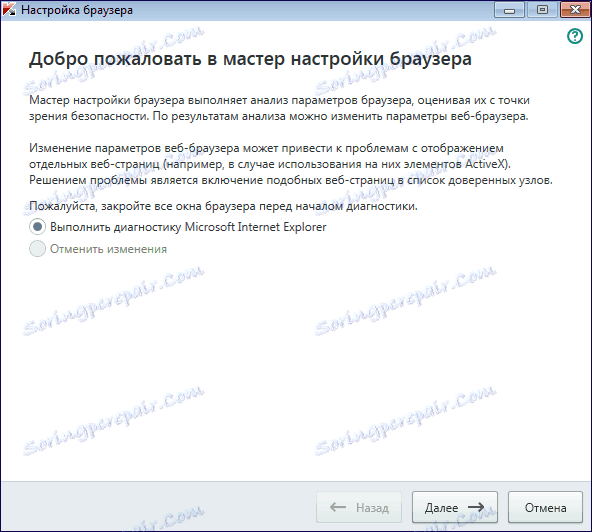
Odstraňuje stopy aktivity
Velmi užitečná funkce, která vám umožňuje sledovat akce uživatele. Program kontroluje příkazy, které byly provedeny v počítači, skenuje otevřené soubory, koky a protokoly. Po kontrole akcí uživatele můžete zrušit.
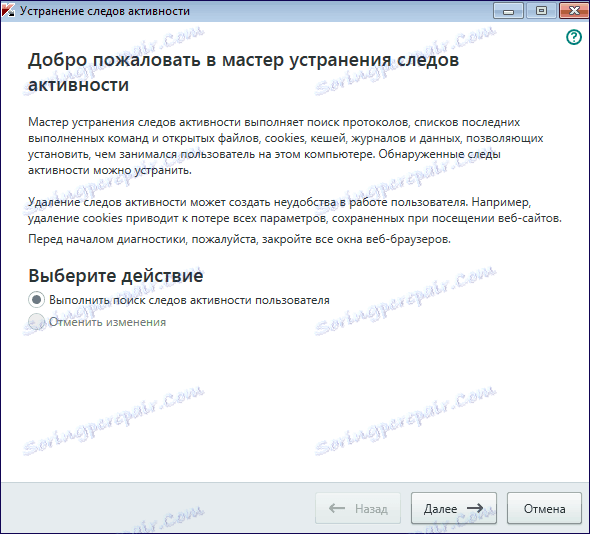
Funkce obnovení po infekci
Často v důsledku virů může dojít k poškození systému. V tomto případě společnost Kaspersky Lab vytvořila speciální průvodce, který vám umožní tyto problémy vyřešit. Pokud byl operační systém poškozen v důsledku jiných akcí, pak tato funkce nepomůže.
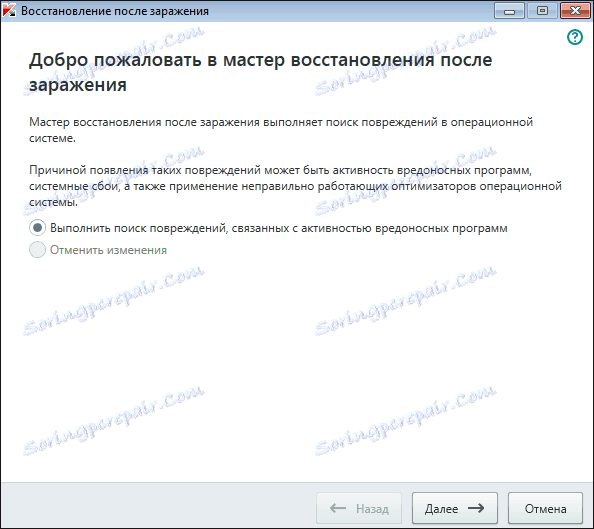
Nastavení
Kaspersky Anti-Virus má velmi flexibilní nastavení. Umožňuje vám upravit program pro maximální pohodlí uživatele.
Ve výchozím nastavení je antivirová ochrana aktivována automaticky, pokud si ji budete moci vypnout, můžete ihned nastavit, aby se antivirový program automaticky spustil po spuštění operačního systému.
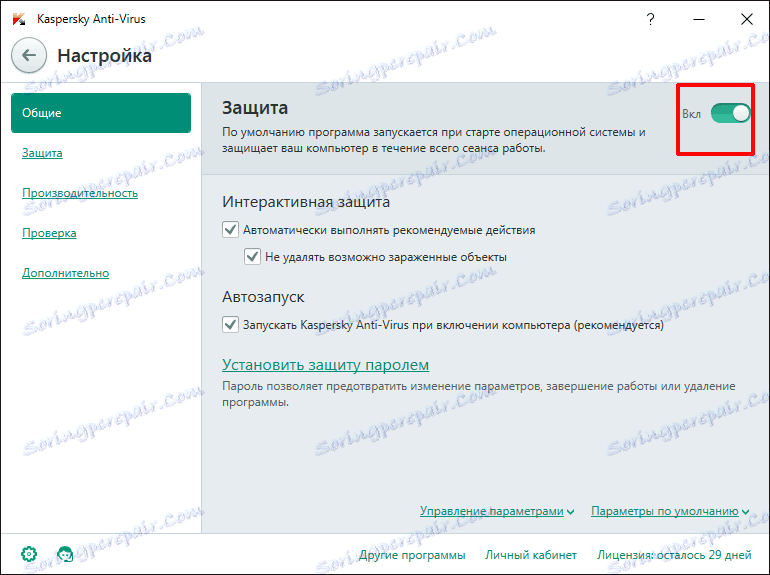
V části ochrany můžete zapnout a vypnout samostatný bezpečnostní prvek.
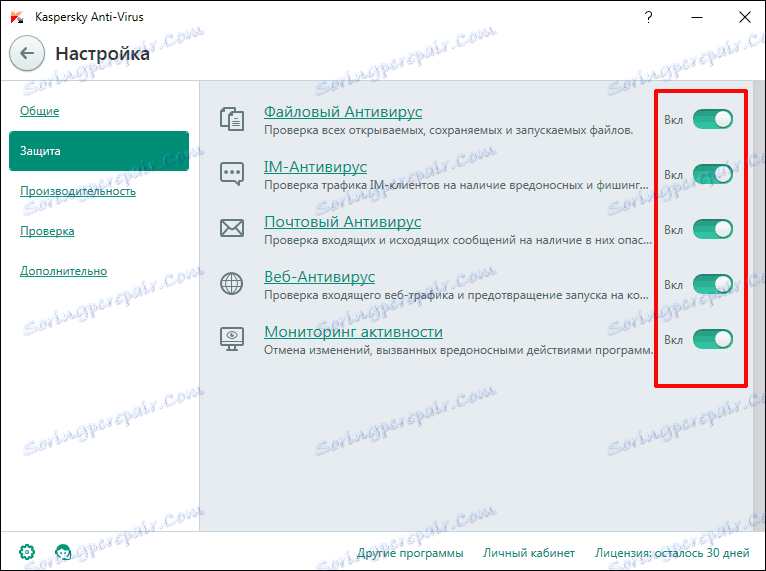
A také nastavte úroveň zabezpečení a nastavte automatickou akci pro detekovaný objekt.
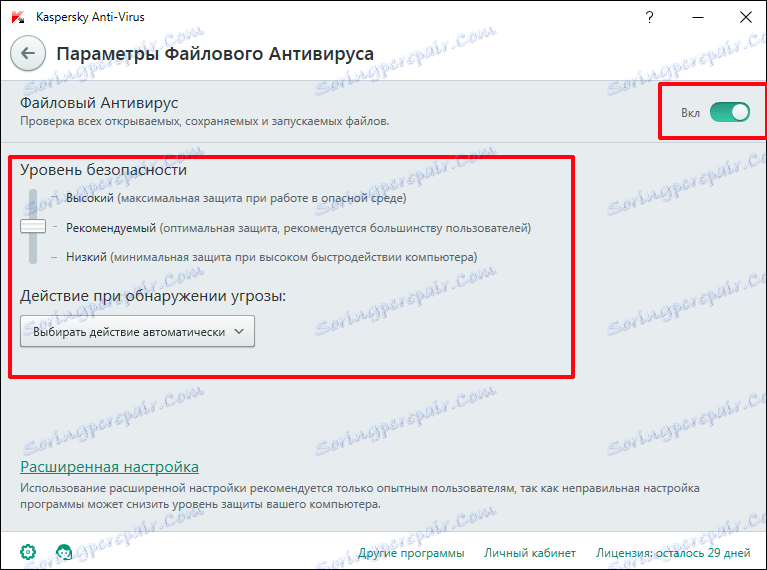
V části výkonu můžete provádět nějaké úpravy, které zvyšují výkon počítače a šetří energii. Například odložit provádění určitých úloh, pokud je počítač načten nebo vzdáte operačnímu systému.
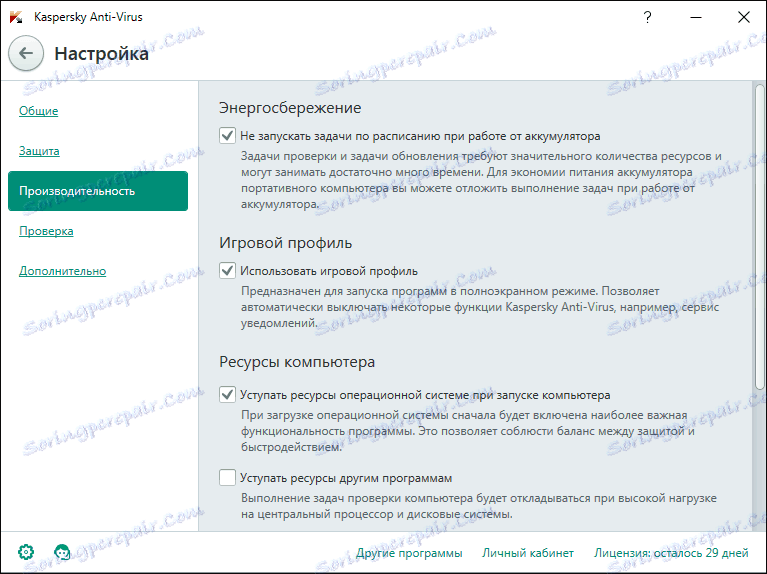
Sekce skenování je podobná sekci ochrany, pouze zde můžete nastavit automatickou akci proti všem nalezeným objektům v důsledku kontroly a nastavit celkovou úroveň zabezpečení. Zde můžete také nastavit automatickou kontrolu připojených zařízení.
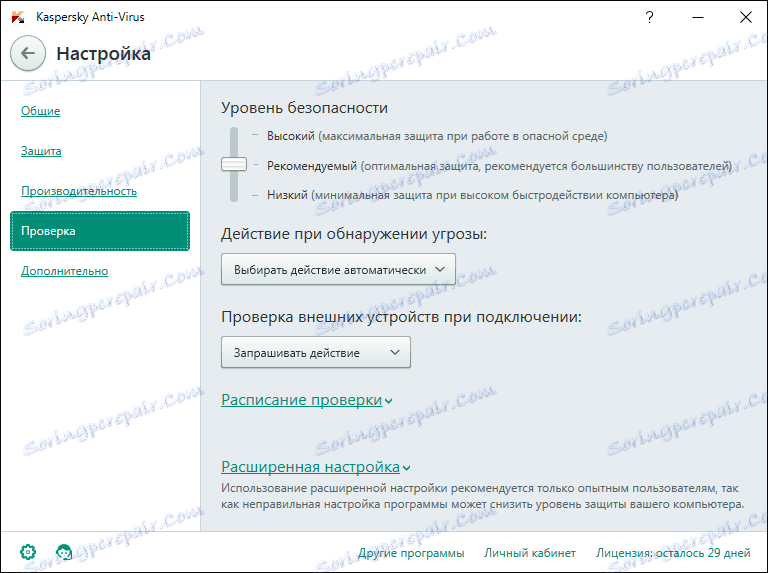
Pokročilé
Tato karta obsahuje mnoho různých nastavení pro zkušené uživatele. Zde můžete nakonfigurovat seznam vyloučených souborů, které Kaspersky během skenování ignoruje. Zde můžete změnit jazyk rozhraní, povolit ochranu před vymazáním programových souborů a mnoho dalšího.
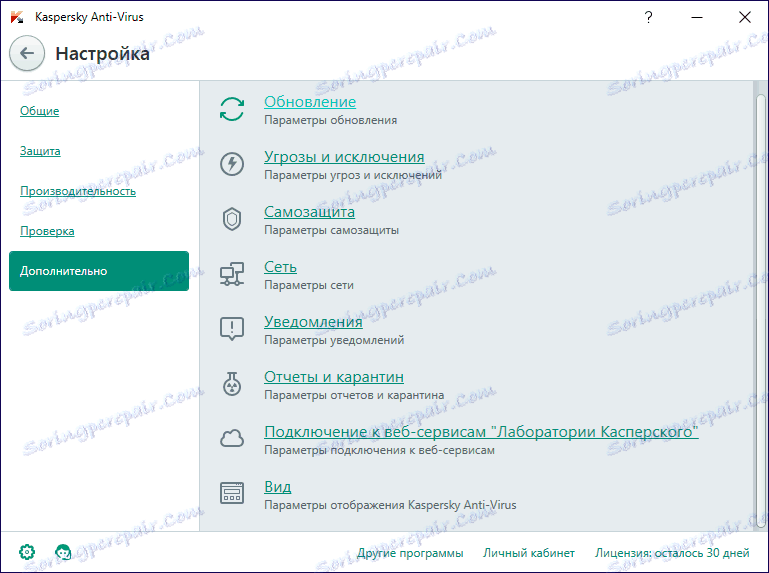
Výhody aplikace Kaspersky Anti-Virus
Nevýhody aplikace Kaspersky Anti-Virus
Chci si vzít na vědomí, že po kontrole bezplatné verze Kaspersky jsem na svém počítači detekoval 3 programy Trojice, které byly minulé staršími antivirovými systémy Microsoft Essential a Avast Free.